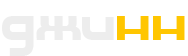Диагностика компьютера
Когда вы звоните нашим конкурентам — чаще всего они говорят, что цену может сказать специалист только после диагностики компьютера. Это не так, даже по симптомам можно провести начальную диагностику по телефону перед выездом и назвать точную стоимость ремонта или перечислить варианты неисправностей и стоимость их устранения. Так работает компьютерный сервис Джинн.

В чем заключается диагностика компьютера?
Давайте рассмотрим на примере. Вы нажимаете кнопку включения компьютера, загораются контрольные лампочки жесткого диска и питания системы и… на мониторе ничего. Загрузка не начинается. Что же может случиться в вашем компьютере? Вариантов множество — оперативная память, процессор, материнская плата, блок питания, монитор. Для начала мы просим пользователя вместе со специалистом по телефону провести начальную диагностику.Отключить все разъемы от задней стенки системного блока (конечно, запомнив, что и куда подключалось). Монитор должен включиться и перейти в режим диагностики — на экране появится что-то типа надписи «Сигнальный кабель не подключен». Ошибка монитора Мониторы Samsung выводят такое сообщение если кабель не подключен
Если на мониторе ничего нет — проверьте, включен ли он в электросеть. Нажмите клавишу включения на мониторе. Если диагностическое сообщение не появилось — значит, монитор может быть неисправен. Если с монитором все хорошо и сообщение появилось, подключите его к компьютеру. Сообщение о сигнальном кабеле погаснет и монитор перейдет в режим сна. Подключите шнур питания компьютера (большой черный трехконтактный разъем) к блоку питания. Включите компьютер (только монитор и питание должно быть подключено). Если на экране появилось сообщение, например, о том, что не подключена клавиатура — это хороший знак. Выключите компьютер и поочередно подключайте все отключенные устройства, время от времени включая ПК и проверяя работоспособность. Если до сих пор черный экран — придется вскрывать системный блок. Отключите все разъемы. Открутите два винта левой стенки системного блока, сдвиньте стенку назад и снимите ее. Убедитесь в отсутствии электростатического заряда на вашем теле (например дотроньтесь до батареи центрального отопления). Ваша задача — вынуть модули оперативной памяти (от одного до четырех) и вставить заново только один. Подключите монитор и питание, включите компьютер. Заработал? Нет? Выключите все, поставьте другой модуль в другой разъем. Первый модуль заберите. Иногда достаточно просто вынуть и вставить модули оперативной памяти, чтобы компьютер заработал. Продолжаем диагностику компьютера. Проверьте, чтобы все платы хорошо сидели в своих разъемах. Для дальнейшей диагностики нам потребуется POST-Tester. Мы используем POST-Тестер компании МастерКит. POST-тестер MasterKIT Тестер компьютера POST используемый специалистами техцентра Джинн
Подключив тестер в PCI разъем и включив компьютер, мы видим на экране тестера код ошибки и описание неисправности компьютера. Это может быть BIOS материнской платы, который надо перепаять или прошить, может быть центральный процессор, видеокарта или блок питания. Исходя из результатов диагностики компьютера, мы можем со 100-процентной вероятностью установить неисправную деталь и выполнить ее замену или ремонт.